Source: 树莓派3B/2B配置2.2寸TFT屏教程!!!! | ukonline2000’s blog
https://world.taobao.com/item/521368680554.htm?spm=a312a.7700714.0.0.fQ9GTo#detail

Source: 树莓派3B/2B配置2.2寸TFT屏教程!!!! | ukonline2000’s blog
https://world.taobao.com/item/521368680554.htm?spm=a312a.7700714.0.0.fQ9GTo#detail
在 Raspberry pi 3 上面使用 waveshare 3.5 吋 TFT 螢幕透過 GPIO 腳位
為了年尾的澳洲和塔斯曼尼亞之旅, 買了 Ioptron SkyTracker Pro, 但還是需要學習如何使用才不過浪費澳洲的星空 💪
很難得等到好天、放假和無 🌛的晩上, 相約了將軍和基基一同上 TAM , 原想學習如何使用 SkyTracker 和 drift alignment 應付南天極, 但是只能學會怎樣使用 SkyTracker , 用 SkyTracker + DSLR 作 drift alignment 是有點難道 🙈 從拉線的相片看, 看不出那一方是拉線的開始和終止, 最終用了一半時間作拉線觀測, 卻無法分辨, 最後只好學會盡力用 polar scope 對準極軸作 SkyTracker 跟蹤能力的測試, 今次還測試了新買的 180mm ed f2.8, 結果是 1 分鐘曝光有輕微拉線, 而且整套 setup 有剛性不足的現象, 希望拉線原因是自己對極不準, 期望學會 drift alignment 後能曝1分至2分鐘 😏 至於剛性就唯有盡量收緊螺絲和電線, 再轉用釘腳。
回家後想了一個 drift alignment 方法, 就是開始曝光時不啟動 SkyTracker , 等數十秒後才啟動, 那麼開始的方向就是有大星點的一端, 等待下次出動時試試看 😎
本人年多前開始學習自動導星, 但又不想花數千元購入手提電腦, 為的只是自動導星, 更何況還需花錢購買導星鏡和 ccd, 最重要的原因是我無能力帶多部手提電腦和後備電源, 因為我不是自駕人士,每次攝星都要帶十幾二十 kg 的設備,又拉車又背囊去到郊區地方, 於是開始從外國網站上學習怎樣安裝和使用 Raspberry pi 作自動導星, 經過多次嘗試和學習, 現在總算有少許成果, 可以實現遙控自動導星、遙控 DSLR (Nikon D5300) 和配合導星軟件作 Dithering , 希望在此分享給有興趣的同好, 提供多一個自動導星的方案。
使用 Raspberry pi3 微型電腦進行自動導星有以下優點:
由於本人不是電腦專材, 安裝方法只是參考不同的網站, 請自行衡量風險。此方案採用 Linux 系統和 Lin guider 自動導星軟件, 與 phd2 有所不同, 因此讀者務必自行參考 Lin guider 所能支援的 CCD / CMOS camera 以及其相關的設定。
* 如果不太懂自己安裝, 我可以預製系統和導星軟件的映像檔案, 給有興趣的同好下載, 到時只需使用 Win32DiskImage 燒錄在一張 16G Class 10 Micro SD 咭上即可使用。
這個是預先安裝了下列必要軟件的映像檔 , 請先用7zip解壓後才燒錄。( https://drive.google.com/file/d/0Bw_cLCKHJYJFcDhjMF91ODk0Nmc/view?usp=sharing ),由於此檔案是直接由 16G 咭複製, 請同樣使用 16G 咭燒製,
如用 16G 以上的咭就只會看見 16G 儲存記憶, 需另行將多出的記憶建立 partition 。
User id: pi
Password: raspberry
*這是建基於 RaspEX 的 image ( https://drive.google.com/file/d/0Bw_cLCKHJYJFc2oyTFRwREhFT0E/view?usp=sharing ), 亦是我主力採用的攝星工具, 小弟已將以下的軟件預先安裝, 燒錄到 32G class 10 micro SD 後即
可以使用。由於本人不是電腦專材,軟件的使用方法及詳情, 恕小弟無能力給予幫助, 請到官方網站查閱。MD5 checksum: 403dec3e2576d441c8a29b97a4ddc51e
SkySafari setting (/etc/ser2net.conf, 4100 for Temma 2):
Lin guider: Auto guide
phd2: Auto guide
gphoto2: DSLR control -> http://gphoto.sourceforge.net/
kstars: Star map -> https://edu.kde.org/kstars/
digiKam: Photo management -> https://www.digikam.org/
OpenSkyImager -> https://github.com/OpenSkyProject/OpenSkyImager
ddserver: Controlling Nikon and Canon DSLR using qDslrDashboard -> http://dslrdashboard.info/
Astrometry: Plate solve -> http://astrometry.net/doc/readme.html
銀色的是行動電源:
由於本人不是電腦專材, 安裝方法只是參考不同的網站, 請自行衡量風險。此方案採用 Linux 系統和 Lin guider 自動導星軟件, 與 phd2 有所不同, 因此讀者務必自行參考 Lin guider 所能支援的 CCD / CMOS camera 以及其相關的設定。
* 如果不太懂自己安裝, 我可以預製系統和導星軟件的映像檔案, 給有興趣的同好下載, 到時只需使用 Win32DiskImage 燒錄在一張 16G Class 10 Micro SD 咭上即可使用。
所需硬件設備 , () 內是本人的設備給大家參考:
必要軟件 :
非必要軟件 :
系統安裝方法:
自動導星軟件的安裝方法:
開啟 Raspberry pi3 後並連接到互聯網, 再開啟 terminal 續行輸入以下指令, 有#號項除外(#號項是注解和提示如何修改檔案, 請不要輸入) :
sudo apt-get update
sudo apt-get upgrade
### Access point set up ###
# ssid = Wi-Fi 訊號名稱
# wpa_passphrase = Wi-Fi 密碼
sudo apt-get install dnsmasq hostapd
sudo nano /etc/hostapd/ap.conf
# Add content.
interface=wlan0
hw_mode=g
channel=10
auth_algs=1
wpa=2
wpa_key_mgmt=WPA-PSK
wpa_pairwise=CCMP
rsn_pairwise=CCMP
wpa_passphrase=raspberry
ssid=Raspi3_guiding
# Save and exit
# edit dnsmasq.conf
sudo nano /etc/dnsmasq.conf
# Add content
interface=wlan0
dhcp-range=10.0.0.2,10.0.0.5,255.255.255.0,12h
# Save and exit
# edit rc.local
sudo nano /etc/rc.local
# Delete all content and add
sudo ifconfig wlan0 down
sudo ifconfig wlan0 10.0.0.1 netmask 255.255.255.0 up
sudo iwconfig wlan0 power off
sudo service dnsmasq restart
sudo hostapd -B /etc/hostapd/ap.conf & > /dev/null 2>&1
# Save and exit
# Compile/Install LinGuider
################################################
wget http://ncu.dl.sourceforge.net/project/linguider/4.0.0/lin_guider-4.0.0.tar.bz2
wget http://tenet.dl.sourceforge.net/project/cccd/firmware/firmware-ccd_1.3_all.deb
sudo dpkg -i firmware-ccd_1.3_all.deb
sudo tar -xvf lin_guider-4.0.0.tar.bz2
cd lin_guider_pack/io_ftdi/
sudo apt-get install libftdi-dev g++
sudo ./build.sh
cd /home/pi/lin_guider_pack/lin_guider/
sudo apt-get install fxload libusb-dev libqt4-dev libusb-1.0
./configure
make
sudo cp ./lin_guider /usr/local/bin/
# Create a Launcher on the desktop that runs /usr/local/bin/lin_guider
sudo ln -s /usr/local/bin/lin_guider /home/raspex/Desktop/LinGuider
# Install x11vnc
################################################
sudo apt-get install x11vnc
x11vnc -forever -display :0
#x11vnc auto start up on boot
cd /home/pi/.config
sudo mkdir autostart
cd autostart
sudo nano x11vnc.desktop
### Paste the following text into the file #####
[Desktop Entry]
Encoding=UTF-8
Type=Application
Name=X11VNC
Comment=
Exec=x11vnc -forever -display :0
StartupNotify=false
Terminal=false
Hidden=false
################################################
## Save and exit
完成以上步驟後 logout 並重啟 Raspberry pi3 便完成。重啟後使用手機、平板或電腦查看並連接 Raspberry pi3 所發出的WiFi 訊號,成功連線後便可以使用 vnc 軟件遙控使用 Raspberry pi3, 以我經驗, 十米八米範圍來都不會斷線。
器材設置圖片:
80mm main scope and a mini guide scope

DSLR and Raspberry pi2
Raspberry pi2 and Lithium battery
Lin guider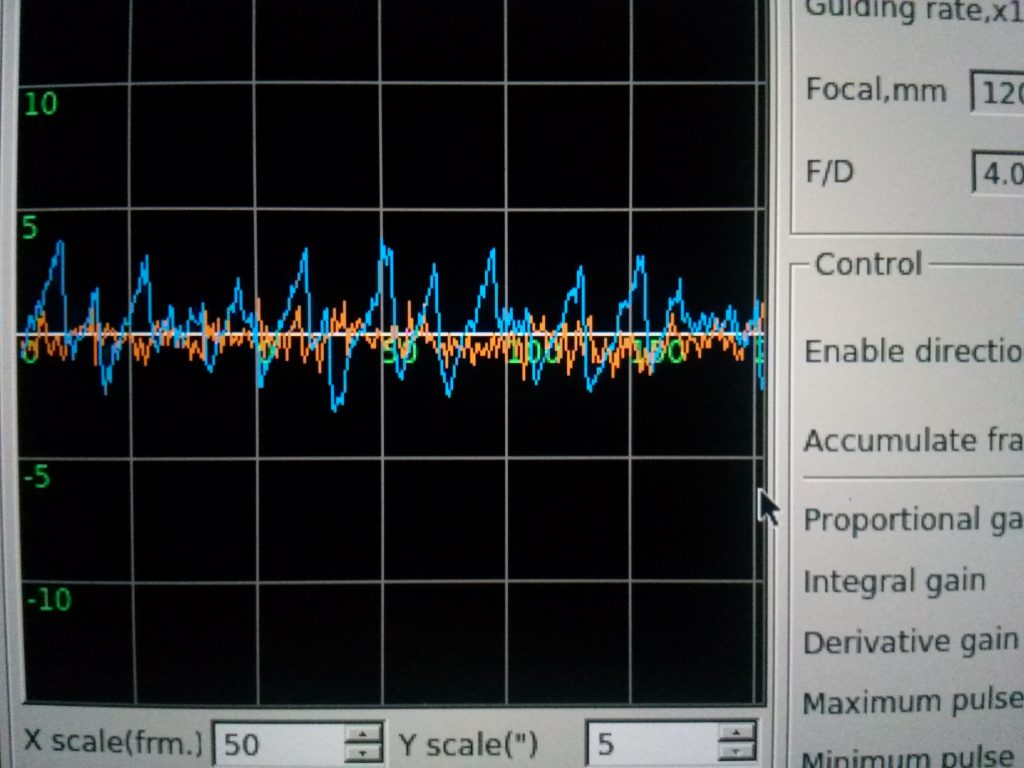
Software reference:
用了兩星期時間學習和編寫我第一個 Bash shell script, 現在可以進行第一次 field test 😎 今晚還有 Ryan 一起到 TAM , 他試 60仔和 skymemo rs 。
幸好 Bash 的語法與 PERL 非常相似,學習起來不算太難。
Field test 的結果尚可, 可惜只得三個小時作測試, setup 完儀器就只得兩個小時, 最後只能成功測試 Lin guider 的其中一個 dither 功能, 從結果看來, 不加參數的 dither 是隨機的, setting 上的 pixel 設定應該是 dither distance 的上限。
http://nova.astrometry.net/user_images/1203961#annotated
Source: Astrophotography